엑셀 오류값 무시하고 계산하는 방법
엑셀에서 수식을 계산할때 셀에 #N/A, #NULL, #VALUE! 등의 오류값이 포함되어 있으면 결과값은 계산 되지않고 같은 오류가 표시된다.
이를 방지하기 위해서는 오류가 발생한 셀을 수정하거나 IFERROR 함수를 활용하면 오류값을 대체하면 되긴 하지만 불특정한 셀에 오류가 발생하고 어느정도 오류도 허용해야 하는 상황이라면 AGGREGATE라는 함수를 이용해보는 것은 어떨까 한다.
엑셀 오류값 무시하고 계산하기
AGGREGATE 함수는 더하기, 평균, 최댓값 등의 계산할 함수를 선택하고 옵션에 따라서 오류가 발생한 셀은 무시하고 계산할 수 있는 함수이다.
때문에 계산하려는 수식의 범위 내에 오류값이 발생한 셀이 포함되어있다면 해당 함수를 이용하는 것이 좋다.
(엑셀 2010이상의 버전에서만 사용 가능하다.)
1. 함수 기본 문법.
기본적인 함수의 기본 문법은 아래와 같다.
=AGGREGATE(function_num, options, array)
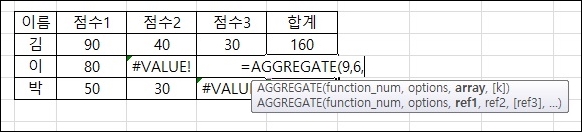
function_num
계산할 함수를 선택하는 옵션.
선택은 번호로 지정하며 AVERAGE, COUNT, COUNTA, MAX, MIN, PRODUCT, STDEV.S, STDEV.P, SUM 등 대부분의 계산과 관련된 함수를 포함하고 있다.
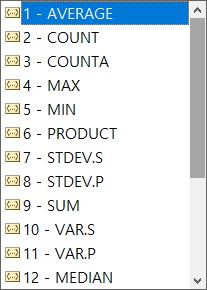
options
계산시 셀의 포함 여부를 설정하는 옵션.
해당 옵션의 설정에 따라 오류가 발생하는 셀은 무시하고 계산하는 것이 가능하다.
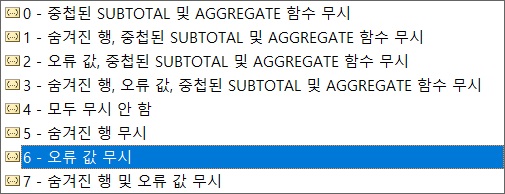
array
계산할 셀 혹은 범위를 지정하는 부분.
2. 함수 사용 하기.
함수 기본을 보면 알겠지만 사용방법은 간단하다.
첫 번째 계산할 함수를 지정하고, 두번째 옵션에서 오류가 발생한 셀을 제외해야하니 6번을 선택한 뒤 세번째에서 셀 혹은 범위를 지정해주기만 하면 된다.
아래의 스샷을 보면 점수2에서 발생한 오류를 무시하고 점수1과 점수3의 합계만 계산되는 것을 볼 수 있을 것이다.
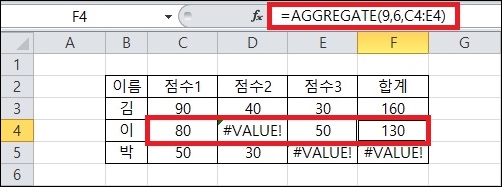
그 외 내용
요즘은 대부분 엑셀의 버전이 높아져서 해당함수를 사용하는데 문제가 없지 않을까 한다.
다만 그럼에도 엑셀의 버전이 낮은 곳에서 사용할일이 있다면 해당함수를 이용하는 것은 피하고 IFERROR함수를 사용하는 것이 좋을 수도 있으며 애초에 특수한 경우가 아니라면 오류가 발생한 셀을 수식에 포함하는 것은 좋은 선택이 아니기 때문에 전반적으로 수식에 문제가 없는지 확인해보는 것도 좋지 않을까 한다.